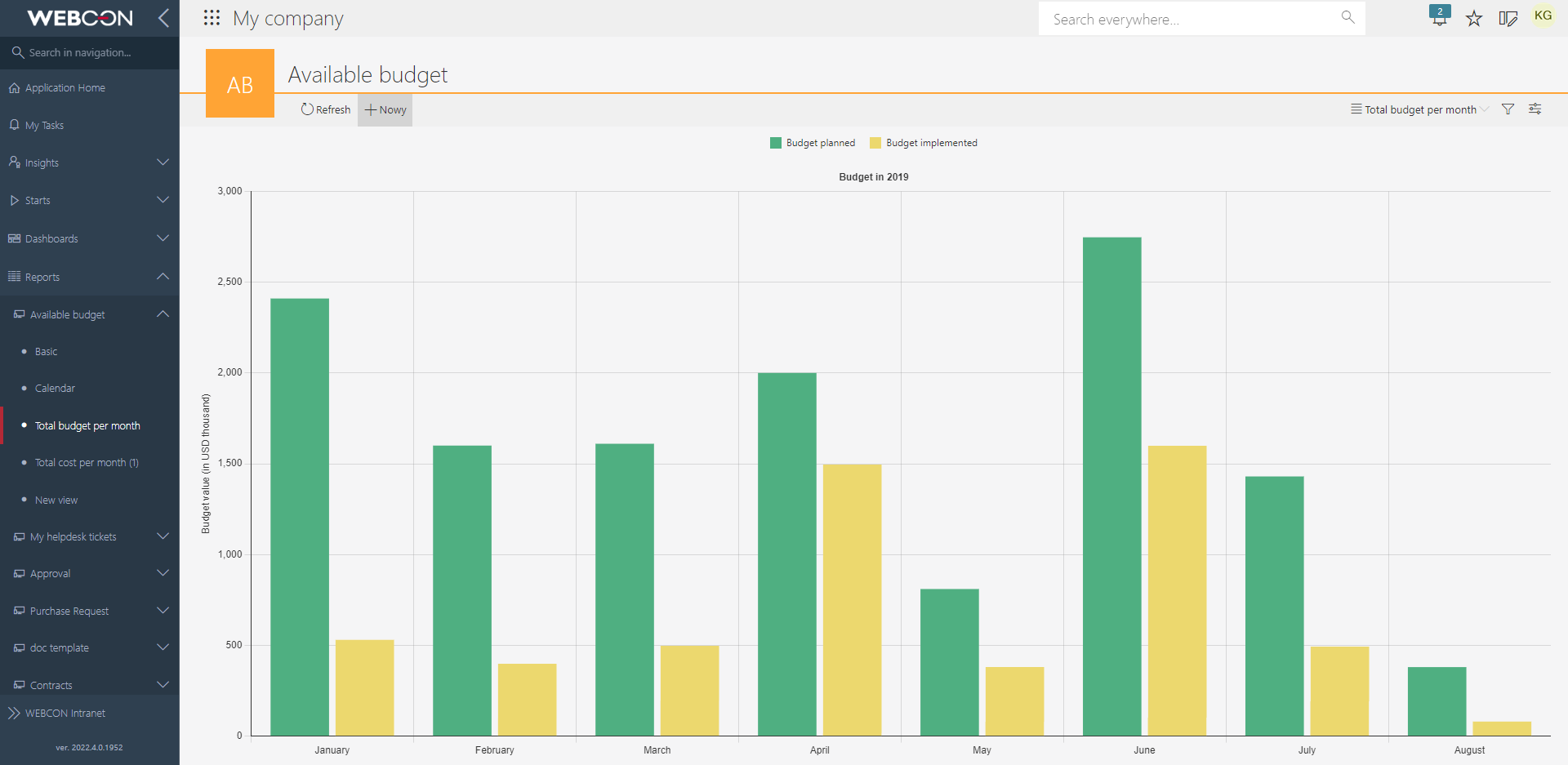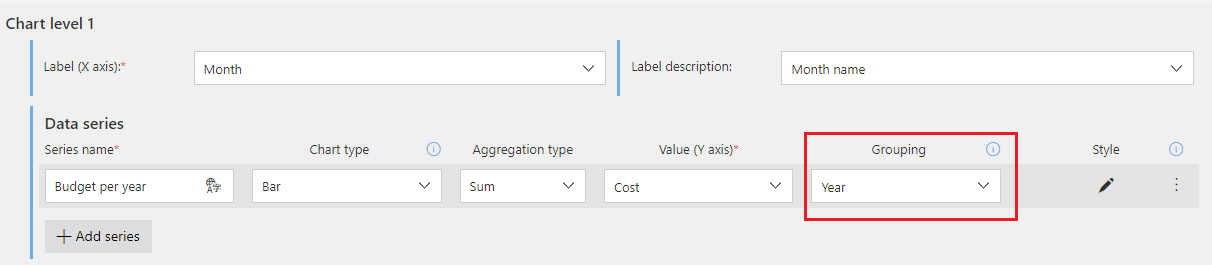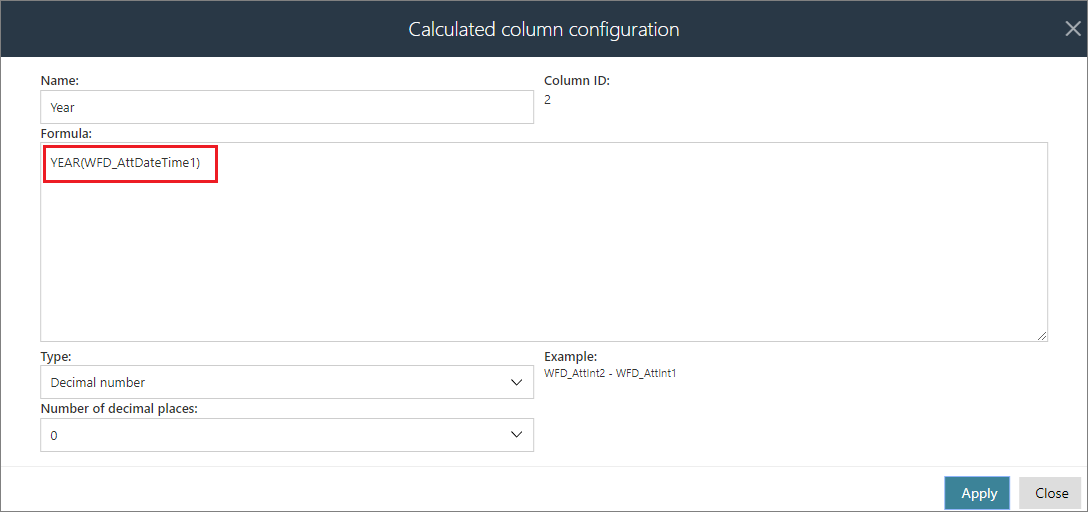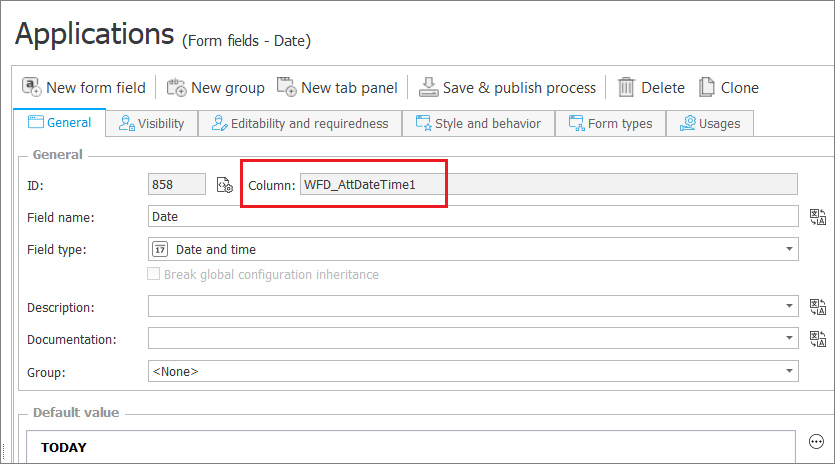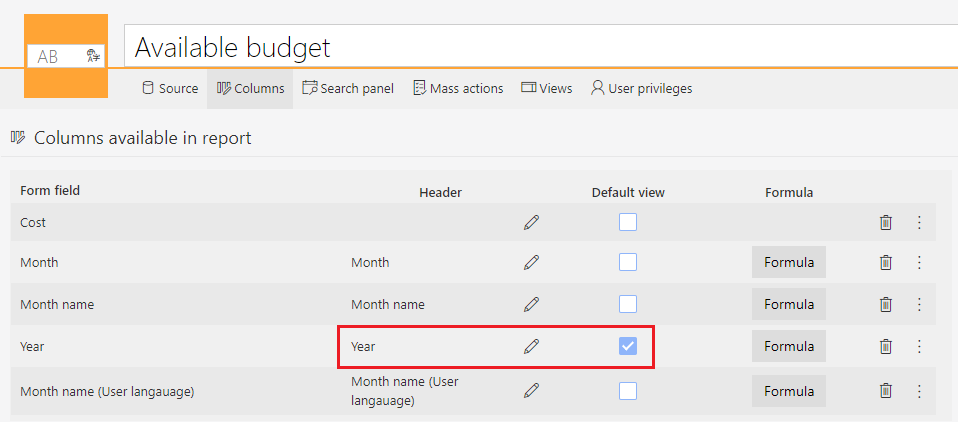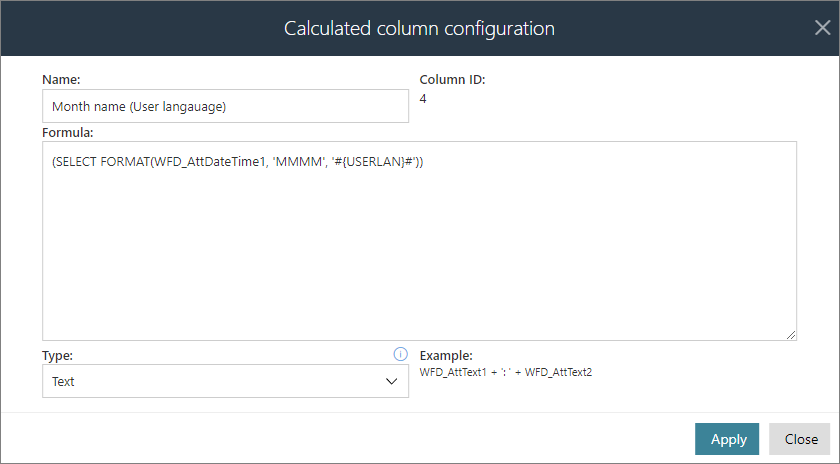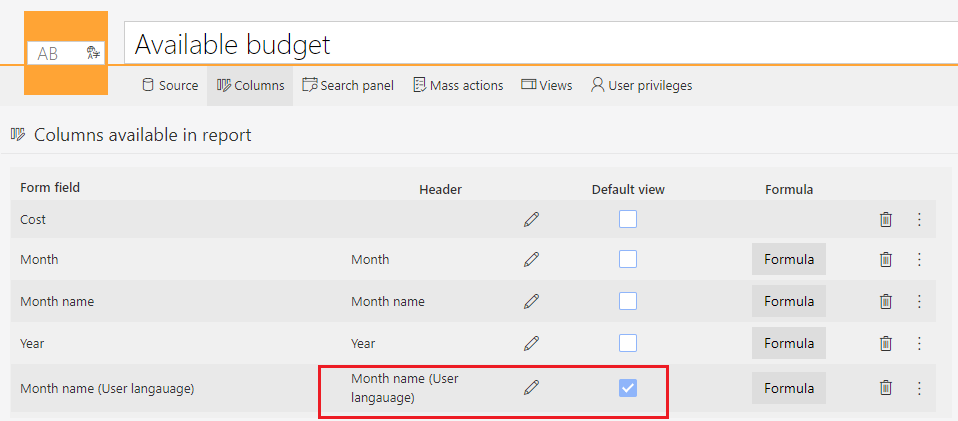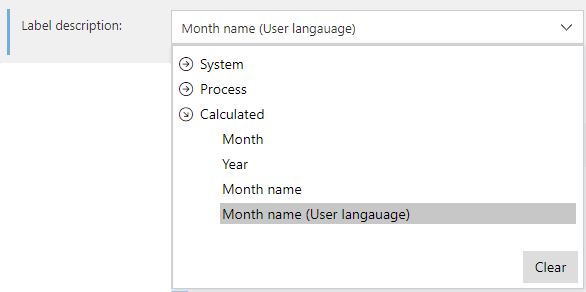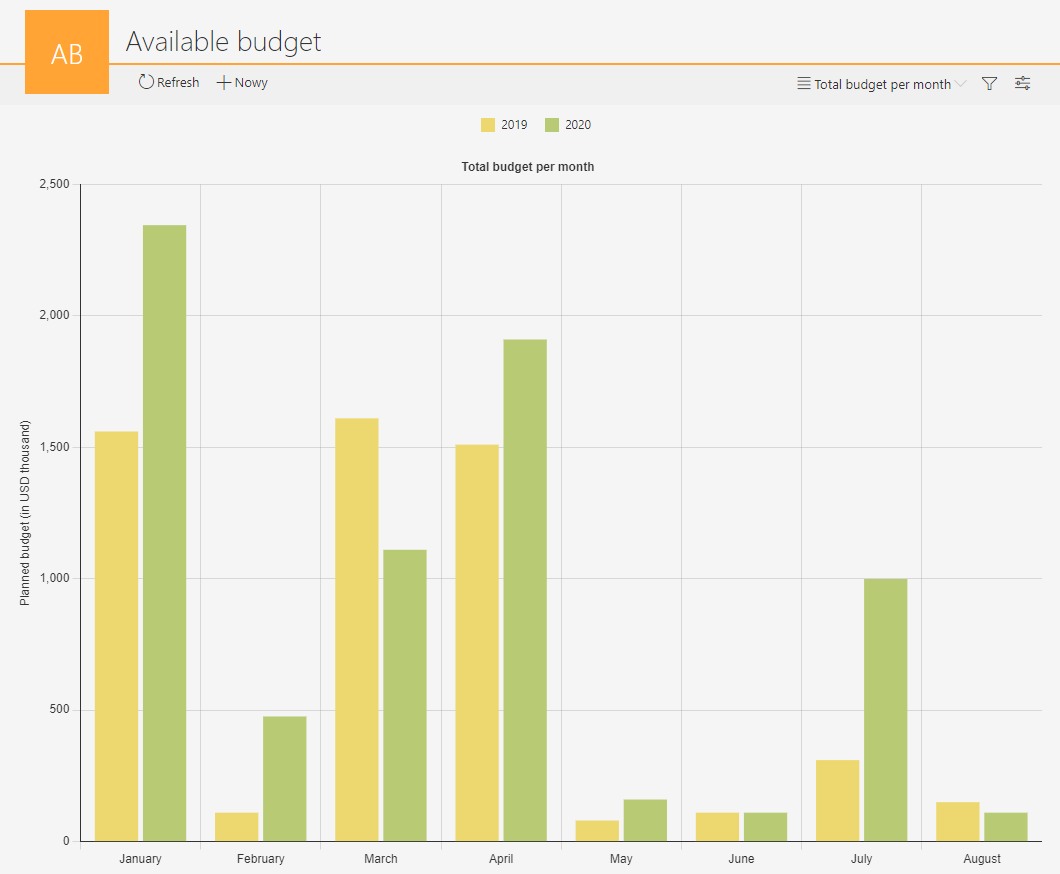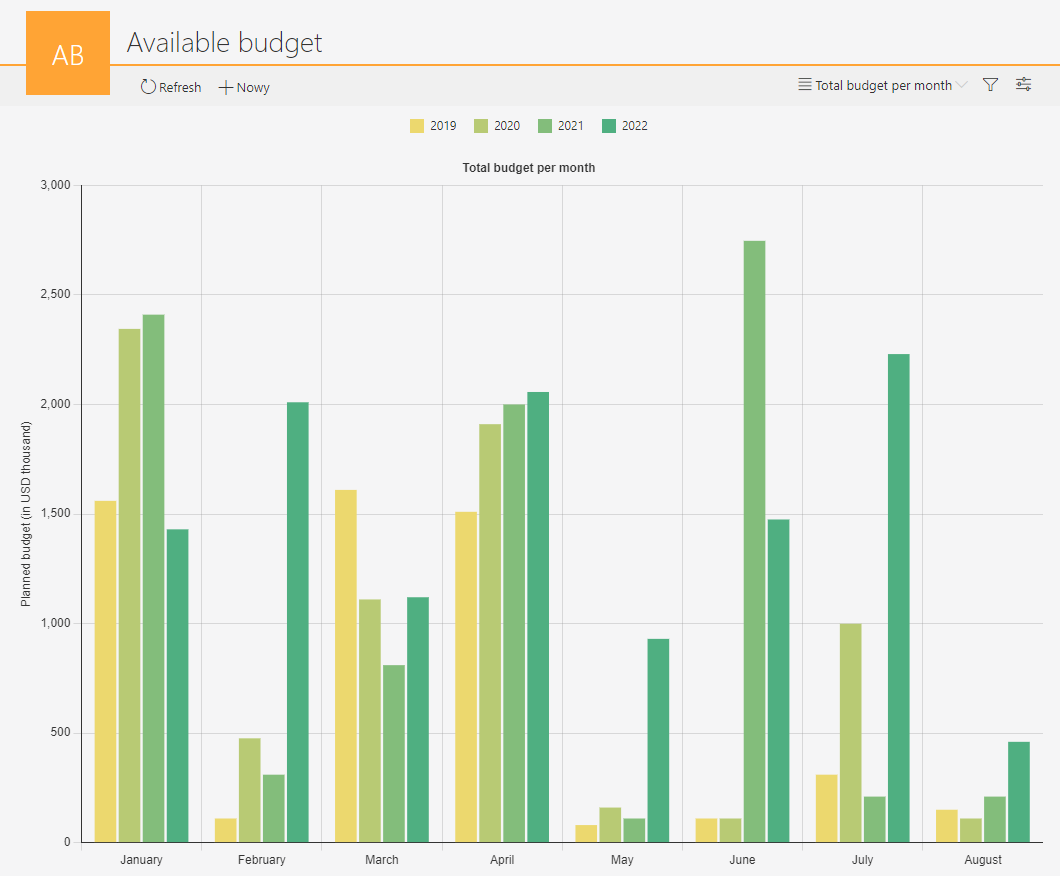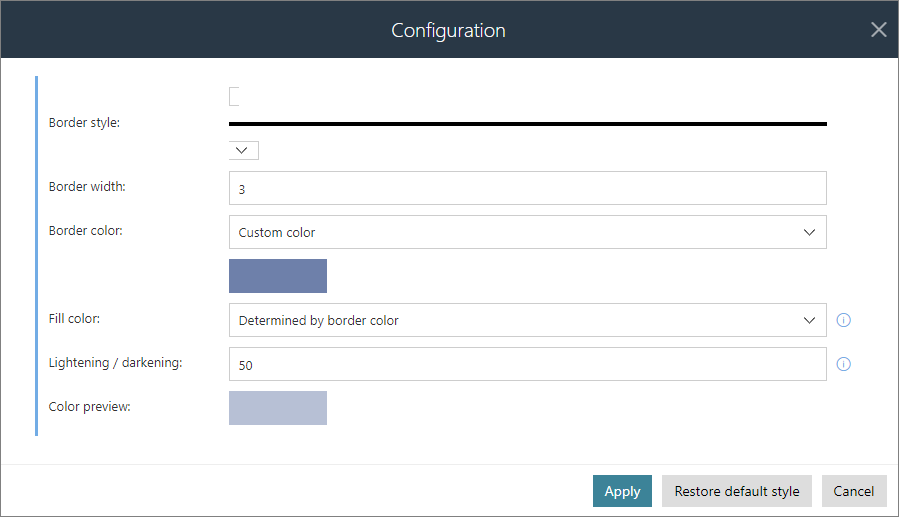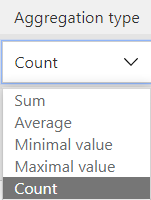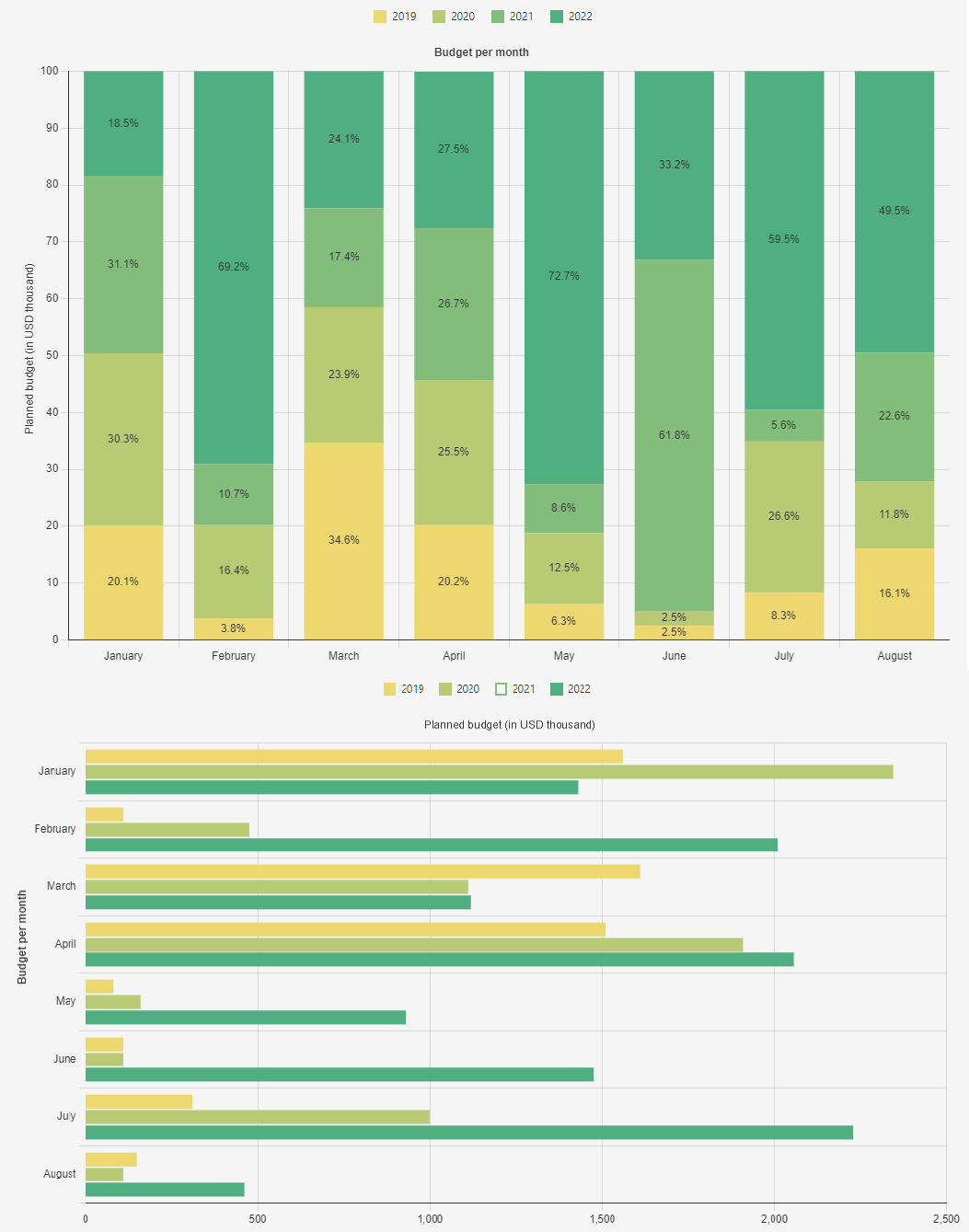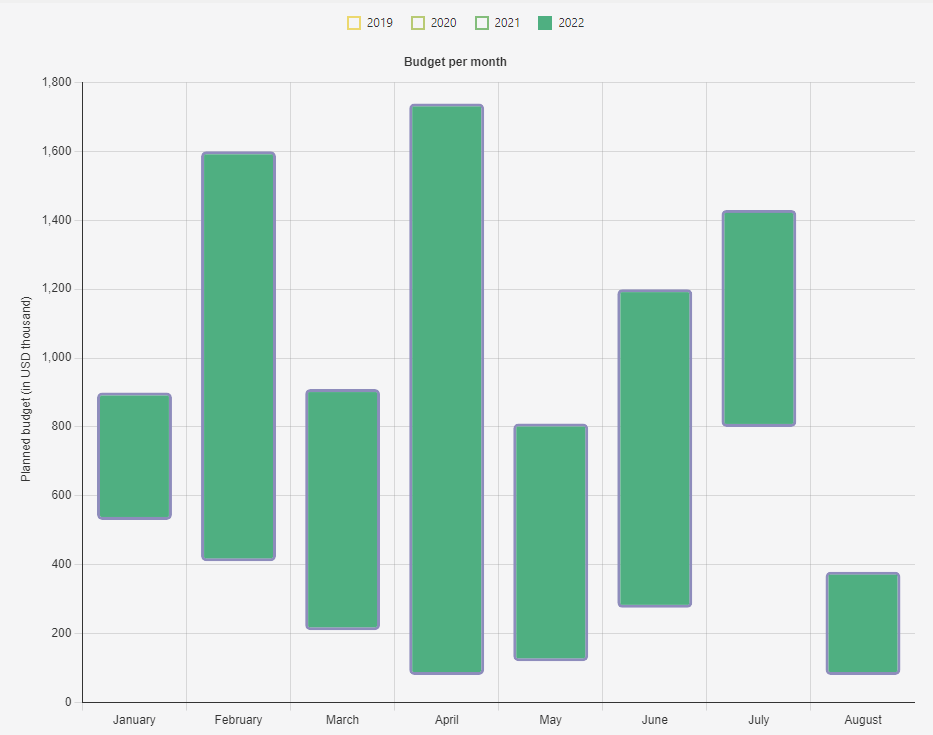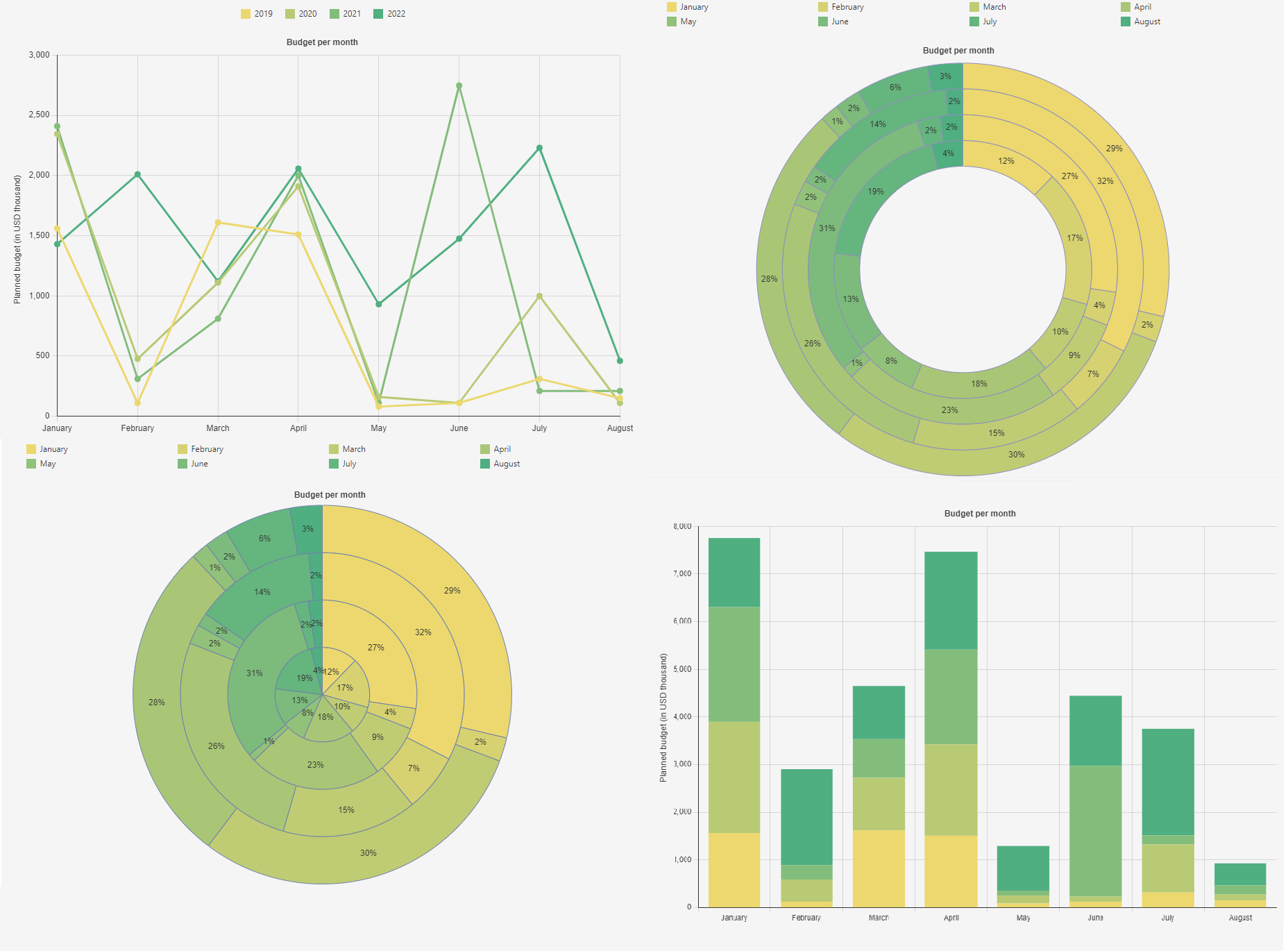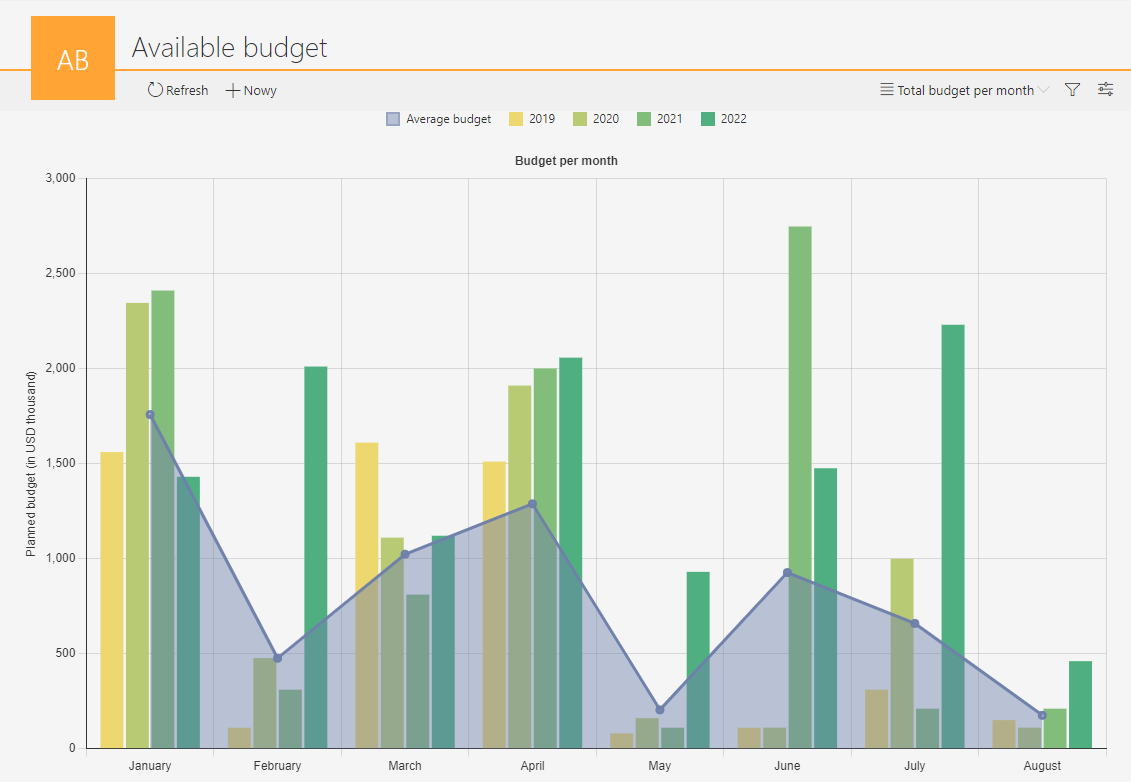Dotyczy wersji 2022.1.3 i powyżej, autor: Krystyna Gawryał
Wprowadzenie
WEBCON BPS wprowadza wiele nowych funkcjonalności w obszarze widoku wykresu w raportach aplikacji. Listę dostępnych wykresów uzupełniono o nowe typy, a także wprowadzono możliwość niestandardowej konfiguracji wyglądu wykresu, dodawania serii danych, podgrup, prezentacji dwóch wykresów na jednym widoku i wiele innych.
Niniejszy artykuł zawiera opis zaktualizowanych funkcjonalności raportów oraz krótką prezentację nowych typów wykresów. Wykorzystanym przypadkiem biznesowym jest budżet przedsiębiorstwa zaplanowany na lata 2019-2022, który zaprezentowano w podziale na wybrane miesiące tego okresu.
Serie danych
• Ręczna konfiguracja serii danych
Jedną z nowych możliwości związanych z wizualizacją danych jest definiowanie wielu serii prezentowanych na jednym widoku raportu typu wykres. W konfiguracji Raportu graficznego, po wybraniu zakładki Widoki i naciśnięciu przycisku Dodaj serię tworzona jest nowa seria danych, której parametry i wygląd użytkownik może skonfigurować według potrzeb korzystając z dostępnych opcji:
Dane wyświetlane w seriach można dynamicznie pokazywać lub ukrywać klikając na nazwę serii. Zdefiniowane wcześniej nazwy serii łącznie stanowią legendę wykresu.
Dzięki podziałowi na serie dane dotyczące budżetu prezentowane są w przejrzysty sposób.
• Podgrupy w seriach danych
Dane, w oparciu o które ma zostać utworzony wykres mogą samodzielnie formować serie, jednak aby było to wykonalne, należy w pierwszej kolejności wskazać według jakich parametrów dane te zostaną pogrupowane. W tym celu dodano możliwość określenia Grupowania dla pojedynczej serii danych.
Dzięki grupowaniu dane można prezentować w seriach, których liczba będzie się zwiększać wraz ze wzrostem ilości danych rejestrowanych w aplikacji. Przykładowo zdefiniowanie grupowania według roku dla serii prezentującej całkowity budżet zaplanowany na poszczególne miesiące tego roku spowoduje, że wykres będzie automatycznie rysował serię dla całego roku.
Podgrupowanie z podziałem na lata będzie możliwe po uprzednim dodaniu kolumny wyliczanej w ramach konfiguracji widoku wykresu na zakładce Kolumny raportu. Kolumną wyliczaną w omawianym przypadku będzie jednostka czasu – rok.
Po wybraniu przycisku Dodaj kolumnę wyliczaną pojawi się okno, w którym należy wpisać odpowiednią formułę SQL zwracającą wartości lat.
WFD_AttDateTime1 to nazwa pola zdefiniowanego automatycznie po dodaniu atrybutu Data i godzina w aplikacji, której dane zostaną zaprezentowane na wykresie.
Po wprowadzeniu formuły należy kliknąć przycisk Zastosuj, a następnie zaznaczyć zdefiniowaną kolumnę na liście dostępnych kolumn.
Kolumna Year będzie teraz dostępna na rozwijanej liście w sekcji Grupowanie.
• Korzystanie z funkcji opisu etykiet
Użytkownik ma możliwość niezależnego definiowania wartości wyświetlanej jako etykiety osi X wykresu. Dzięki takiej konfiguracji możliwe jest prezentowanie alternatywnego (innego niż domyślny) tekstu odpowiadającego wartościom osi X. W opisywanym przykładzie będzie to tekstowe wyświetlanie nazwy miesiąca odpowiadającego dacie na osi X na podstawie uprzednio skonfigurowanej kolumny wyliczanej raportu.
Domyślnie tekst etykiety jest wartością dla osi X.
W oknie Konfiguracja kolumny wyliczalnej należy podać nazwę nowej kolumny oraz wpisać formułę SQL zwracającą wartość tekstową w postaci nazw miesięcy. W omawianym przypadku będzie to kolumna Month name (User language).
#{USERLAN}# to zmienna, dzięki której wyświetlane nazwy miesięcy będą zgodne z językiem interfejsu użytkownika.
Zdefiniowaną kolumnę wyliczalną należy zaznaczyć, tak aby była dostępna w widoku domyślnym:
a następnie wybrać ją z rozwijanej listy w sekcji Opis etykiet.
Dokonane zmiany będą widoczne na widoku wykresu – dane budżetowe będą prezentowane z podziałem na poszczególne miesiące lat 2019-2020.
Wprowadzenie dodatkowych danych dotyczących budżetu uchwalonego na kolejne lata (2021 i 2022) spowoduje automatyczne rysowanie serii danych osobno dla każdego kolejnego roku budżetowego z podziałem na wybrane miesiące, bez konieczności dokonywania zmian w konfiguracji wykresu.
Niestandardowy wygląd wykresu
Wygląd każdej serii można definiować niezależnie od pozostałych. W zależności od Typu wykresu wybranego dla serii danych, niestandardowa konfiguracja pozwala określić parametry związane z wyglądem wykresu, takie jak: kolor wypełnienia (w tym przeźroczystość), styl, grubość i kolor linii, widoczność i zaokrąglenie krawędzi itp.
W każdym widoku wykresu można konfigurować sortowanie danych według wybranej serii lub wartości osi X. Wyjątkiem są serie zawierające skonfigurowane grupowanie. W takim przypadku dane zawsze sortowane są rosnąco, według wartości osi X.
Widok wykresu umożliwia określenie widoczności oraz położenia legendy.
Użytkownik może także agregować swoje dane według dostępnych 5 typów agregacji:
Nowe typy wykresów
Listę dostępnych typów wykresów rozszerzono o następujące pozycje:
• Wykres skumulowany procentowy – wyświetla dane w postaci słupków, których wysokość wynosi 100%. Każda seria danych, w zależności od jej wartości, zajmuje określony procent słupka.
• Słupkowy horyzontalny – wyświetla dane w postaci poziomych słupków.
Wykresy: skumulowany procentowy i słupkowy horyzontalny
• Wykres słupkowy pływający
Dla tego wykresu wyliczana jest minimalna oraz maksymalna wartość grupy danych. Wyliczona w ten sposób para liczb prezentowana jest w postaci słupka. W przypadku wykresu słupkowego pływającego domyślnym typem agregacji jest Min / Max – używanie innego typu agregacji nie jest możliwe.
Wykres słupkowy pływający
Pozostałe typy wykresów
Do graficznej prezentacji danych w raporcie można też niezmiennie stosować wykresy liniowe, słupkowe, skumulowane, kołowe i pierścieniowe o dowolnie skonfigurowanym wyglądzie.
Wykresy: liniowy, pierścieniowy, kołowy i skumulowany
Dodatkowo na jednym widoku można łączyć wykresy słupkowe (również słupkowe pływające) oraz liniowe.